我们在WPS演示文稿中制作各种幻灯片时通常都会插入一些图片,形状等对象,插入之后我们都会进行基础的排版编辑,比如设置对象的对齐,大小,位置等等。在WPS演示文稿中有一个智能向导功能,可以帮助我们更好地进行对齐设置,开启该功能后,我们在调整对象的对齐时,会自动出现参考线。那小伙伴们知道电脑版WPS演示文稿中怎么开启该功能吗,其实开启方法是非常简单的。我们只需要在“视图”选项卡中点击进入“网格线和参考线”窗口,点击勾选“形状对齐时显示智能向导”,后续我们在设置对齐时系统就会自动出现参考线。接下来,小编就来和小伙伴们分享具体的操作步骤了,感兴趣的小伙伴们快来一起往下看看吧!
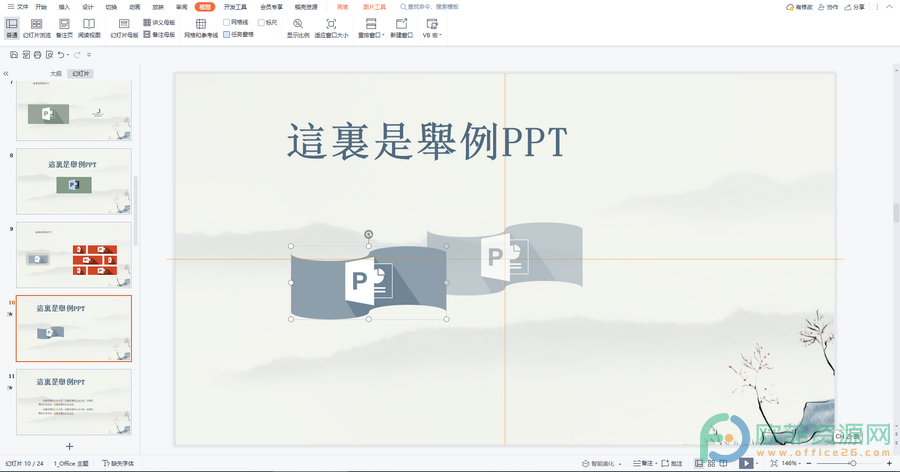
操作步骤
第一步:点击打开WPS演示文稿,点击“视图”选项卡,点击“网格和参考线”,在打开的“网格线和参考线”窗口,点击勾选“形状对齐时显示智能向导”,点击“确定”;
电脑版WPS演示文稿怎么将简体字转为繁体字
说起繁体字,小伙伴们应该不会感到陌生,比如我们可以在一些音乐短视频中看到繁体字,虽然我们可能没有专门学习过繁体字,但是基本上都可以认识。在WPS演示文稿中我们可以根据
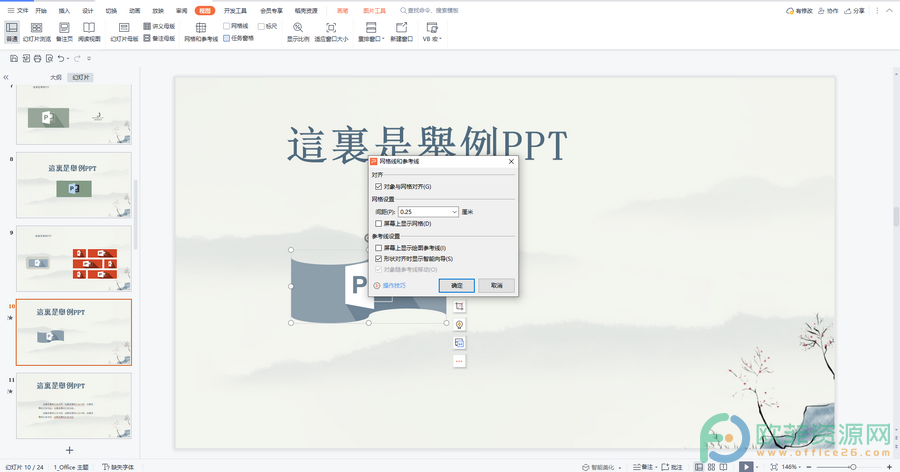
第二步:后续我们在调整文档中对象的对齐等位置时就开会看到系统自动出现对齐参考线,比如中心对齐的参考线,各个对象之间的距离相等参考线等等。
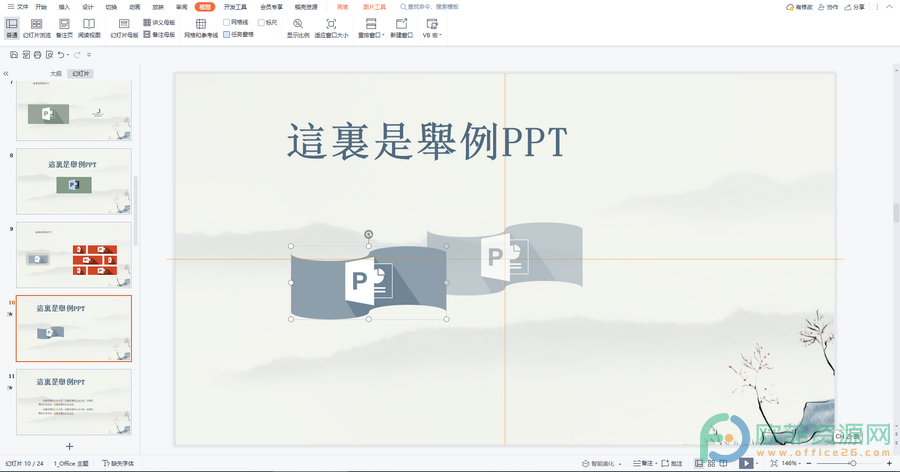
以上就是电脑版WPS演示文稿中开启对齐时显示智能参考线的方法教程的全部内容了。在“网格线和参考线”窗口,我们还可以点击设置网格的间距,设置屏幕上心事绘图参考线等等,小伙伴们可以按需进行设置。
电脑版wps文档如何设置某一页面上的页脚页码
在面对众多的办公软件时,大部分的用户都会选择使用wps软件,这是因为在wps软件中用户可以编辑各种各样的文件,例如用户可以编辑word文档、excel表格等文件,其中大部分的用户



